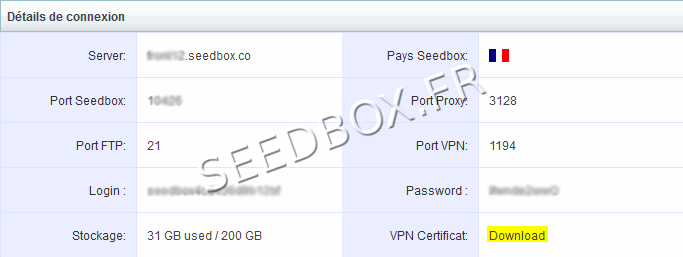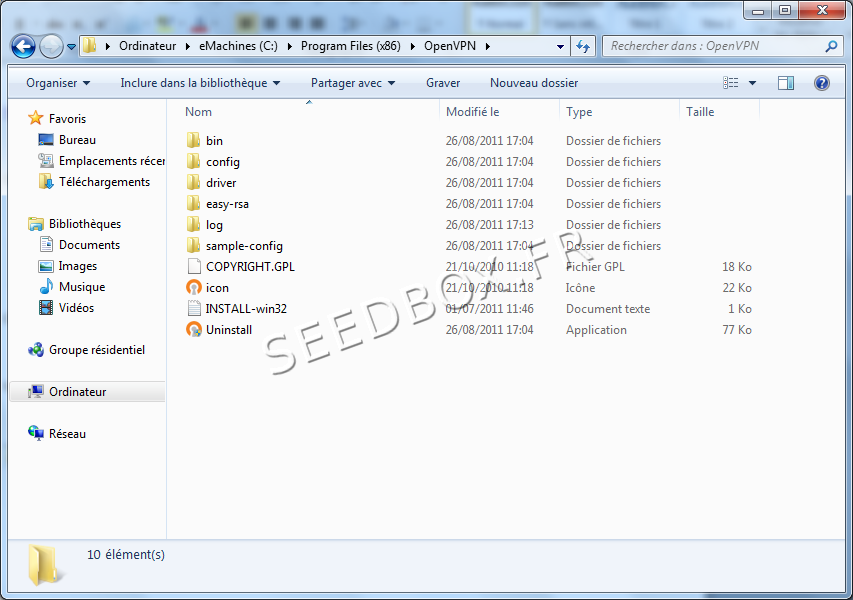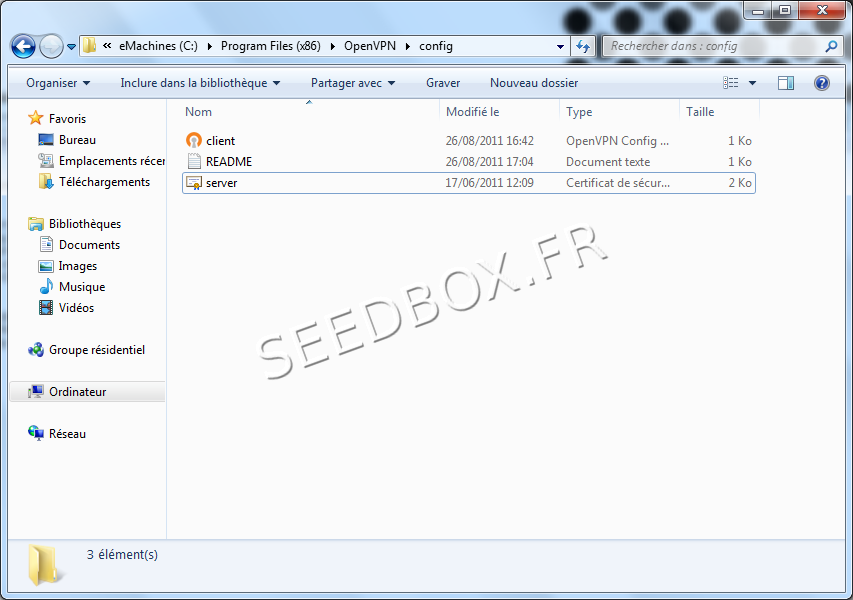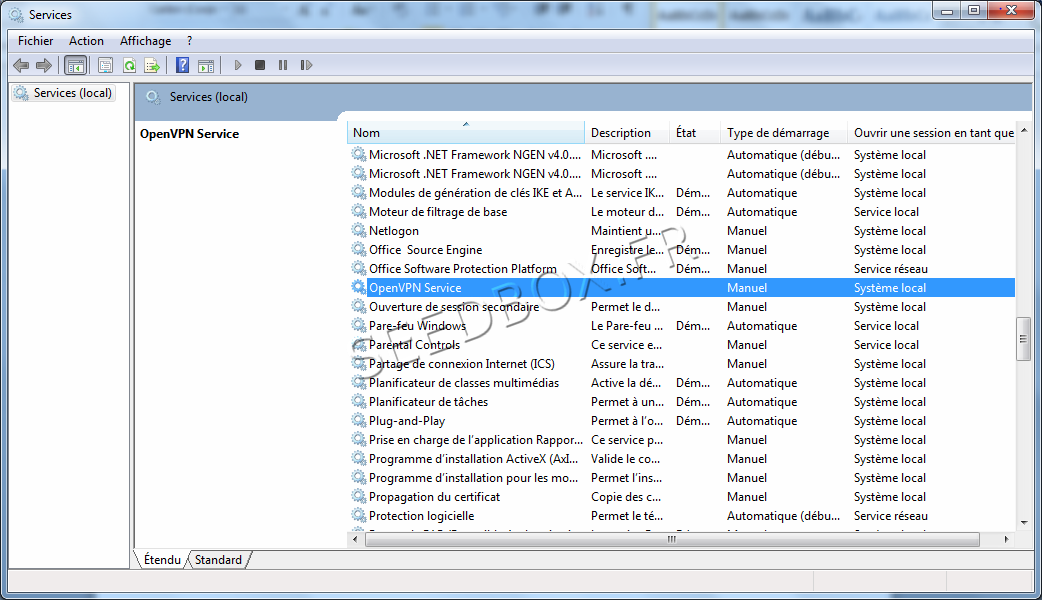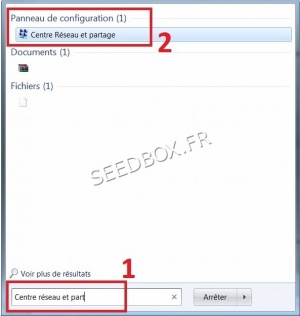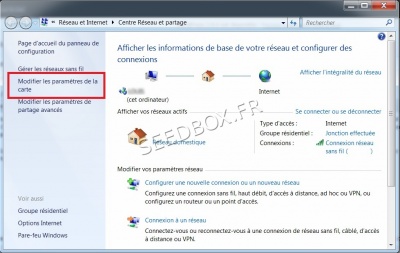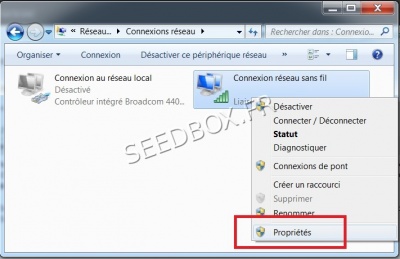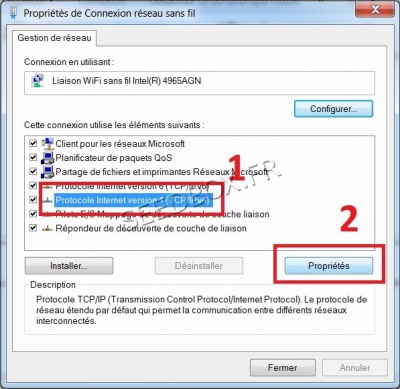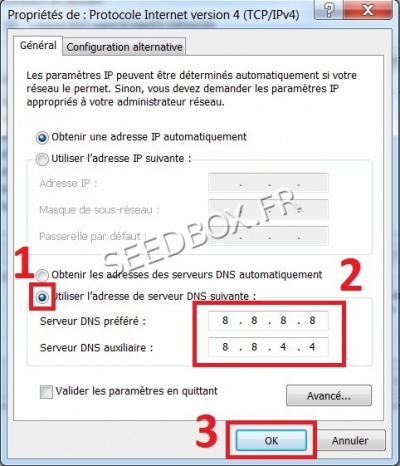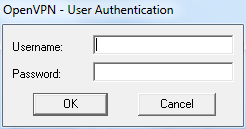VPN : Différence entre versions
| Ligne 64 : | Ligne 64 : | ||
Pour fonctionner le service <u> doit être démarré </u> | Pour fonctionner le service <u> doit être démarré </u> | ||
| + | |||
| + | == Modifier les DNS == | ||
| + | |||
| + | Allez dans votre ''Centre Réseau et Partage''. | ||
| + | |||
| + | Pour cela, cliquez sur le bouton ''Démarrer'', puis entrez dans la barre de recherche ''Centre réseau et partage'' , et vous verrez apparaitre en haut des résultats le lien vers le Centre Réseaux et Partage. Cliquez sur ce lien. | ||
| + | |||
| + | [[Fichier:bouton_demarrer_recherche1WATER.jpg|thumb|none|300px|]] | ||
| + | |||
| + | |||
| + | Dans le Centre Réseau et Partage, cliquez sur ''Modifier les paramètres de la carte''. | ||
| + | |||
| + | [[Fichier:centre_reseau_et_partageWATER.jpg|thumb|none|400px|]] | ||
| + | |||
| + | |||
| + | La liste de vos cartes réseau et cartes Wifi (appelée Connexion au réseau sans fil) est affichée. | ||
| + | |||
| + | La manipulation suivante est à reproduire pour chaque carte. | ||
| + | |||
| + | Nous allons le faire pour une carte Wifi. | ||
| + | |||
| + | [[Fichier:carte_wifiWATER.jpg|thumb|none|400px|]] | ||
| + | |||
| + | |||
| + | Faites un clic droit sur la Connexion au réseau sans fil, et cliquez sur ''Propriétés''. | ||
| + | |||
| + | Dans propriétés, cliquez sur ''Protocole Internet version 4 (TCP/IPv4)'', puis sur le bouton ''Propriétés''. | ||
| + | |||
| + | [[Fichier:proprietes_ipv41.jpg|thumb|none|400px|]] | ||
| + | |||
| + | |||
| + | Puis, cliquez sur le bouton '''Utiliser l’adresse de serveur DNS suivante''' , | ||
| + | |||
| + | Vous pouvez utiliser les adresses ''DNS de google'' ou les ''adresses DNS OpenDNS'' | ||
| + | |||
| + | '''Pour les deux fournisseurs, les adresses doivent impérativement etre rentrées sous cette forme'''. | ||
| + | |||
| + | Pour les ''DNS google'' : 8.8.8.8 | ||
| + | |||
| + | Pour les DNS ''OpenDNS'' 208.67.222.222 ou 208.67.220.220 | ||
| + | |||
| + | L'ajout d'un serveur DNS auxiliaire, n'est pas obligatoire. | ||
| + | |||
| + | [[Fichier:carte_wifi_proprietesWATER.jpg|thumb|none|400px|]] | ||
| + | |||
| + | |||
| + | Cliquez enfin sur OK. | ||
| + | |||
| + | Revenus sur la fenêtre des propriétés de la carte Wifi, cliquez sur le bouton ''Fermer''. | ||
| + | |||
| + | Reproduisez ces étapes si vous êtes connectés à internet via un fil, en USB ou en RJ45 (câble réseau). | ||
Version du 23 novembre 2011 à 16:53
Sommaire
Prérequis
Tout d'abord, vous devez télécharger l'application OpenVPN.
Veuillez vous rendre à cette adresse :
http://openvpn.net/index.php/open-source/downloads.html
Cliquez sur le lien nommé Windows Installer
Choisissez ensuite le répertoire d’installation.
Vous pouvez laisser le répertoire choisi par défaut
Vous aurez également besoin du fichier de configuration OpenVPN.
Celui ci se trouve dans votre manager.
Vous aurez enfin besoin du certifiact de sécurité disponible également dans votre manager.
Installation et configuration
Une fois le logiciel téléchargé et installé, rendez-vous dans le dossier config d'OpenVPN.
Faites un double clic sur le dossier config.
A cette étape, vous devez remplacer le fichier nommé client, par celui que vous avez récupéré ici sur le Wiki.
Pour cela, il faut cliquez sur enregistrer sous et renommé le fichier en client.ovpn.
Il vous faut également enregistrer le certificat du serveur dans ce dossier.
Apres vous etre rendus dans votre manager, cliquez sur download.
Votre fichier est téléchargé en format.zip, une fois décompressé, enregistrez le dans le même répertoire que votre fichier client.ovpn
Activer le service VPN dans Windows
Pour activer le Vpn, il faut vous rendre dans panneau de configuration-> système et sécurité -> Outils d’administration -> cliquez sur l'onglet Services.
Pour fonctionner le service doit être démarré
Modifier les DNS
Allez dans votre Centre Réseau et Partage.
Pour cela, cliquez sur le bouton Démarrer, puis entrez dans la barre de recherche Centre réseau et partage , et vous verrez apparaitre en haut des résultats le lien vers le Centre Réseaux et Partage. Cliquez sur ce lien.
Dans le Centre Réseau et Partage, cliquez sur Modifier les paramètres de la carte.
La liste de vos cartes réseau et cartes Wifi (appelée Connexion au réseau sans fil) est affichée.
La manipulation suivante est à reproduire pour chaque carte.
Nous allons le faire pour une carte Wifi.
Faites un clic droit sur la Connexion au réseau sans fil, et cliquez sur Propriétés.
Dans propriétés, cliquez sur Protocole Internet version 4 (TCP/IPv4), puis sur le bouton Propriétés.
Puis, cliquez sur le bouton Utiliser l’adresse de serveur DNS suivante ,
Vous pouvez utiliser les adresses DNS de google ou les adresses DNS OpenDNS
Pour les deux fournisseurs, les adresses doivent impérativement etre rentrées sous cette forme.
Pour les DNS google : 8.8.8.8
Pour les DNS OpenDNS 208.67.222.222 ou 208.67.220.220
L'ajout d'un serveur DNS auxiliaire, n'est pas obligatoire.
Cliquez enfin sur OK.
Revenus sur la fenêtre des propriétés de la carte Wifi, cliquez sur le bouton Fermer.
Reproduisez ces étapes si vous êtes connectés à internet via un fil, en USB ou en RJ45 (câble réseau).
La dernière étape consiste à démarrer et utiliser le logiciel.
Activation du logiciel
![]() Retournez sur votre bureau, faites un clic droit sur l'icone OpenVPN et Exécuter en tant qu'administrateur.
Retournez sur votre bureau, faites un clic droit sur l'icone OpenVPN et Exécuter en tant qu'administrateur.
Une icone, reprenant le logo D'OpenVPN doit maintenant se trouver dans la barre de tache.
Faites un clic droit sur l'icone, et cliquez sur connect.
Une fenêtre s'ouvre alors vous demandant votre login et mot de passe(disponible dans votre manager)
Vous devrez rentrer votre nom d'utilisateur et votre mot de passe.
Une fois cela fait, vous utilisez maintenant votre Vpn.